产品
对象捕捉是CAD制图中使用率最高的功能,CAD中常用的对象捕捉设置就是右键状态栏上的“对象捕捉”进行需要捕捉点类型的勾选,确定后则可以在CAD绘图中应用。其中就包括中点捕捉的设置,不过这里的中点捕捉是对实际存在对象上的中点进行捕捉。
如果在平面上任意两点之间找到中点呢?以往的办法是:
1)用辅助直线连接这任意两点;
2)然后通过常规中心捕捉对辅助直线进行中点的捕捉;
3)最后,删除该辅助线即可。
其实针对这种情况,中望CAD有一种直接捕捉的方法,而不用去画辅助直线。具体的操作办法举例说明。
例如:平面上有A、B两点,要画一条直线到A、B两点间的中点(A、B两点间并没有实际的直线连接)。
执行line命令,指定起点,此时,在命令行提示“指定下一点”时:输入“mtp”后回车:
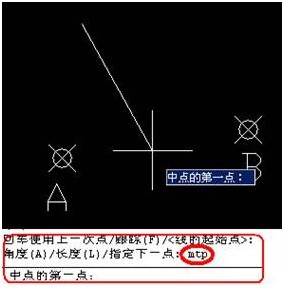
此时,命令行提示“中点的第一点”,选择A点;然后命令行提示“中点的第二点”,选择B点。呵呵,直线就自然落在A、B两点间的中点位置上了,非常的简便。
中望CAD软件的这个功能也可以通过“shift+右键”的方式来进行调用,在右键菜单中选择“两点之间的中点”,效果一样。
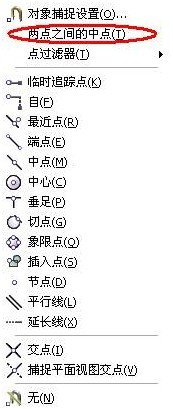
这个命令简单点说,就是相当于在A、B两点间画了条隐形的直线,然后对隐形直线进行了中点的捕捉。
中望CAD的这个功能有以下几点注意:
1)“mtp”也可以是“m2p”效果一样;
2)只能用在指定点的时候,直接输入是不起作用的;
3)如果捕捉一段圆弧的两个端点,得到的是弦的中点,而不是弧的中点。
CAD绘图中用这种办法对于找矩形的中心就非常简单了,相当于是捕捉矩形对角线上两个点,就自动得到中点。